| Pré. | Proc. |
Panneau d'Alignement
Le panneau "Alignement" fournit une série d'outils qui peuvent être utilisés pour affiner les positions des éléments du diagramme les uns par rapport aux autres. Des groupes d'éléments peuvent être sélectionnés et leurs bords ou centres alignés verticalement ou horizontalement. La position d'un élément dans la pile visuelle peut être modifiée en le déplaçant vers l'avant ou vers l'arrière, et vous pouvez afficher une grille pratique qui peut être configurée de sorte que les éléments et les connecteurs s'enclenchent en position sur la grille.
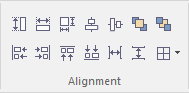
Facilités disponibles
La plupart des options de ce panneau deviennent disponibles lorsque vous sélectionnez deux éléments ou plus ensemble (appuyez sur ou Maj lorsque vous cliquez sur les éléments). Habituellement, le dernier élément sélectionné est l'élément de référence par rapport auquel les autres s'alignent ; cet élément est indiqué par une bordure hachurée.
Facilité |
La description |
Voir également |
|---|---|---|
|
Faire la même hauteur |
Cliquez sur cette icône pour que tous les éléments sélectionnés aient la même hauteur que l'élément de référence. |
|
|
Faire la même largeur |
Cliquez sur cette icône pour que tous les éléments sélectionnés aient la même largeur que l'élément de référence. |
|
|
Faire la même taille |
Cliquez sur cette icône pour que tous les éléments sélectionnés aient la même hauteur et la même largeur que l'élément de référence. |
|
|
Aligner verticalement |
Cliquez sur cette icône pour aligner verticalement les centres de tous les éléments sélectionnés avec le centre de l'élément de référence. |
|
|
Aligner horizontalement |
Cliquez sur cette icône pour aligner horizontalement les centres de tous les éléments sélectionnés avec le centre de l'élément de référence. |
|
|
Amener au Sommet |
Déplacez les éléments sélectionnés vers le haut du diagramme par rapport aux autres éléments (le haut de l'ordre Z). |
Éléments d'ordre Z |
|
Envoyer au Fond |
Déplacez les éléments sélectionnés vers l'arrière du diagramme par rapport aux autres éléments (le bas de l'ordre Z). |
|
|
Aligner à Gauche |
Cliquez sur cette icône pour aligner verticalement les bords gauches de tous les éléments sélectionnés avec le bord gauche de l'élément de référence. Raccourci : Ctrl+Alt+Flèche gauche |
|
|
Aligner à Droite |
Cliquez sur cette icône pour aligner verticalement les bords droits de tous les éléments sélectionnés avec le bord droit de l'élément de référence. Raccourci : Ctrl+Alt+Flèche droite |
|
|
Aligner en Haut |
Cliquez sur cette icône pour aligner horizontalement les bords supérieurs de tous les éléments sélectionnés avec le bord supérieur de l'élément de référence. Raccourci : Ctrl+Alt+Flèche vers le haut |
|
|
Aligner en Bas |
Cliquez sur cette icône pour aligner horizontalement les bords inférieurs de tous les éléments sélectionnés avec le bord inférieur de l'élément de référence. Raccourci : Ctrl+Alt+Flèche vers le bas |
|
|
Espacer horizontalement |
Cliquez sur cette icône pour séparer uniformément les éléments sélectionnés par la même quantité horizontalement. |
|
|
Espacer verticalement |
Cliquez sur cette icône pour séparer uniformément les éléments sélectionnés par la même quantité verticalement. |
|
|
Aligner sur la grille |
Cliquez sur cette icône pour afficher un petit menu d'options permettant d'appliquer une grille pour vous aider à positionner les éléments sur chaque diagramme que vous révision . Si toutes les options sont désélectionnées, vous pouvez déplacer et redimensionner librement les éléments.
|